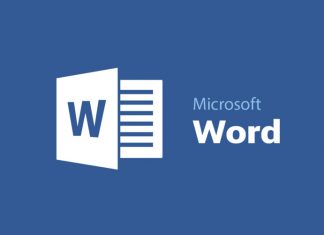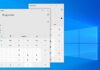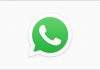با استفاده از ابزار برش داخلی نرم افزار مایکروسافت ورد مستقیماً می توانید تصاویر و عکس های اضافه شده به سند متنی ورد را برش (Crop) نمود.
همچنین می توانید یک عکس را برش دهید تا متناسب با شکل خاصی باشد. در این آموزش روش برش تصویر و عکس در مایکروسافت ورد را توضیح داده ایم.
مطلب مرتبط:
آموزش نحوه برش تصویر و عکس در مایکروسافت ورد
برای برش دادن یک عکس در مایکروسافت ورد، ابتدا سند Word را باز کنید و سپس یک تصویر به آن اضافه کنید (Insert > Pictures) و سپس با کلیک بر روی آن ، تصویر و یا عکس اضافه شده را انتخاب کنید.

بعد از آن به تب Picture Format بروید.
این تب بعد از انتخاب تصویر در سند متنی ورد در قسمت بالایی صفحه و در کنار دیگر تب ها ظاهر می شود. سپس ، از زیر گروه Size بر روی Crop کلیک نمایید.

سپس در منوی کشویی ظاهر شده ، گزینه Crop را انتخاب کنید.

اکنون قسمت های مشخص شده برای برش، در اطراف قاب تصویر ظاهر می شوند. برای برش از مناطق خاص، بر روی دسته ها کلیک کنید و آنها را بکشید تا فقط محتوایی را که می خواهید داشته باشید را حفظ کنید.

پس از تنظیم قاب برش، بر روی آیکن Crop در نیمه بالایی گزینه Crop و از زیر گروه Size از تب Picture Format کلیک کنید.

اکنون مناطقی که نمی خواهید از تصویر شما حذف می شود.

روش برش دادن یک تصویر به صورت شکل متفاوت در مایکروسافت ورد
برای برش دادن یک تصویر به صورت یک شکل مانند مثلث، ابتدا سند Word را باز کنید و یک تصویر به آن اضافه کنید (Insert > Pictures) و سپس با کلیک نمودن بر روی آن ،آنرا انتخاب کنید.

سپس به تب Picture Format بروید.
این تب بعد از انتخاب تصویر در سند متنی ورد در قسمت بالایی صفحه و در کنار دیگر تب ها ظاهر می شود.
در منوی کشویی ظاهر شده، گزینه Crop To Shape را انتخاب کنید.

منویی که کتابخانه بزرگی از اشکال را به شما نشان می دهد ظاهر می شود. شکلی را که تمایل دارید تصویر خود را به آن صورت برش دهید انتخاب کنید.
ما در این مثال از شکل قطره استفاده خواهیم کرد.

تصویر شما اکنون به صورت شکل انتخاب شده (شکل قطره آب) بریده می شود.